如何利用FastFolders查看深层文件夹
摘要:一些大公司大组织拥有无数个小部门,公司内部文件都在一层层的文件夹里,如何快速的提取出需要用的文件,就是一个很大的问题,下面介绍一下如何利用F...
一些大公司大组织拥有无数个小部门,公司内部文件都在一层层的文件夹里,如何快速的提取出需要用的文件,就是一个很大的问题,下面介绍一下如何利用FastFolders内窥镜让查看文件更方便。
作为公司的电子档案管理员,我深知文件分类保存的重要性,上万个不同部门的、不同类型的文件,不通过一层层子目录来管理,将来查找起来就会很麻烦,但非常细致的分层保存,也有一个弱点,那就是需要查看、或者打开文件夹中某个文件,就得一层层打开文件夹,特别是文件保存在层次较深的文件夹中时,步骤就更多,有没有更为简便的方法呢?只要拥有“FastFolders ”。
软件安装后,右击磁盘分区或文件夹,就会在右键菜单中看到“FastFolders”一项,如图1,只要逐步移动鼠标至下一级菜单,就可一层层进入下一级目录,从而最后定位到所需要查看的文件或文件夹,定位完成后,鼠标单击就可以打开指定的文件或文件夹。
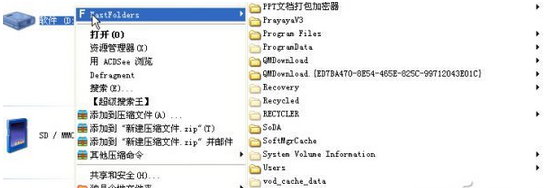
在鼠标悬停于磁盘分区或文件夹之上时,软件还会动态计算出该磁盘或文件夹所占空间大小、包含的文件数量、子文件夹数量等信息,如图2,这些信息,以前我们是要通过“属性”才能查看到的。
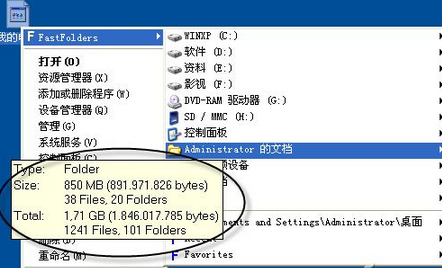
【如何利用FastFolders查看深层文件夹】相关文章:
★ Rainmeter怎么用 Rainmeter使用图文教程
★ 如何启动ghost 获取以及启动Ghost的多种方法介绍
★ Hisuite华为手机套件如何使用?Hisuite使用方法图文教程
